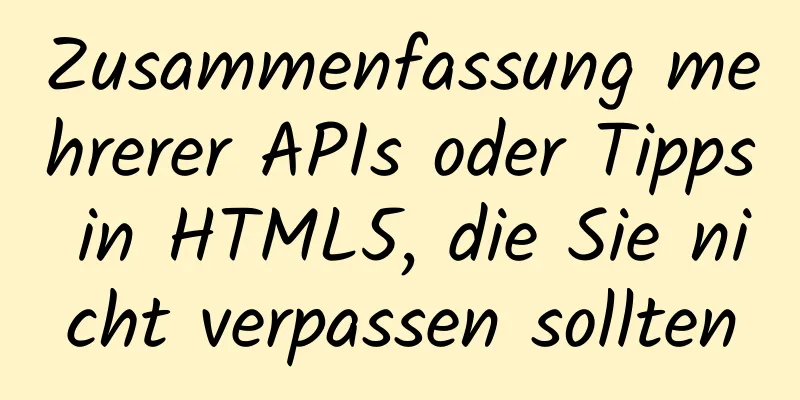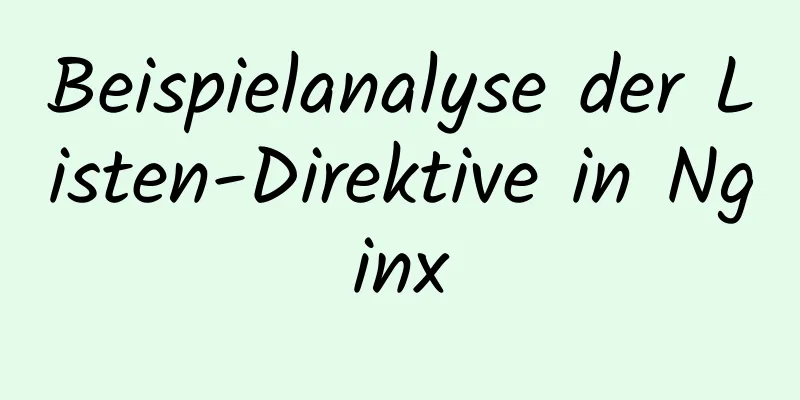Erfahren Sie, wie Sie Docker unter Windows 10 Home Edition installieren.

|
Als ich die Bücher über Redis und Spring Cloud Alibaba schrieb, stellte ich fest, dass sich einige verteilte Komponenten besser für die Installation in einer Linux-Umgebung eignen und dass beim Erstellen von Clustern wie Redis eine Linux-Umgebung notwendiger ist. Auf dem Rechner, den ich zum täglichen Üben des Codes und zum Schreiben von Büchern verwende, läuft Windows 10 Home Edition. Um die Linux-Umgebung zu simulieren, besteht eine Lösung darin, Docker zu installieren. Als ich mit der Installation begann, stellte ich fest, dass es nicht installiert werden konnte. Später bat ich andere um Hilfe und suchte im Internet nach einigen Methoden, und schließlich gelang mir die Installation. Ich denke, dieser Schritt verlief nicht ganz reibungslos und ich habe dabei mehrere Probleme gelöst. In diesem Artikel werde ich die Installationsschritte im Detail auflisten und Methoden zur Lösung damit verbundener Probleme zu Ihrer Information angeben. Der erste Schritt besteht darin, eine neue txt-Datei zu erstellen und das Suffix in .cmd zu ändern. Der Inhalt ist wie folgt.
pushd "%~dp0"
dir /b %SystemRoot%\servicing\Packages\*Hyper-V*.mum >hyper-v.txt
für /f %%i in ('findstr /i . hyper-v.txt 2^>nul') führe dism /online /norestart /add-package aus:"%SystemRoot%\servicing\Packages\%%i"
del hyper-v.txt
Dism /online /enable-feature /featurename:Microsoft-Hyper-V-All /LimitAccess /ALLFühren Sie dann die obige Befehlsdatei als Administrator aus. Wenn Sie zum Neustart aufgefordert werden, führen Sie einen Neustart durch. Schritt 2 : Überprüfen Sie, ob Hyper-V aktiviert ist. Wenn nicht, aktivieren Sie es. Dieser Schritt erfordert möglicherweise auch einen Neustart des Computers.
Der dritte Schritt besteht darin, cmd als Administrator zu öffnen und den Befehl zum Ändern der Registrierung auszuführen. Die spezielle Methode besteht darin, cmd.exe im Verzeichnis C:\Windows\System32 zu suchen, mit der rechten Maustaste darauf zu klicken und „Als Administrator ausführen“ auszuwählen. Führen Sie im cmd-Eingabeaufforderungsfenster den folgenden Befehl aus, um den Computer durch Ändern der Registrierung als Win10 Professional-Version zu tarnen. REG ADD "HKEY_LOCAL_MACHINE\software\Microsoft\Windows NT\CurrentVersion" /v EditionId /TR Schritt 4. Laden Sie Docker von der offiziellen Website herunter und installieren Sie es. Führen Sie nach Abschluss der Installation gemäß den Anweisungen einen Neustart durch. Gemäß den Anweisungen in vielen Dokumenten kann die Installation abgeschlossen werden, nach der Installation traten jedoch weiterhin die folgenden Probleme auf.
Dies bedeutet, dass die von mir verwendete WSL2-Version alt ist und ich sie manuell aktualisieren muss. Den gefundenen Dokumenten zufolge habe ich die neueste WSL2-Version von der offiziellen Website von Microsoft heruntergeladen. Die Linkadresse lautet: https://wslstorestorage.blob.core.windows.net/wslblob/wsl_update_x64.msi Nach dem Download des Updates treten außerdem Probleme ähnlich den folgenden auf:
Ich habe jedoch nur die Docker-bezogenen Umgebungsvariablen gelöscht, wie in der folgenden Abbildung gezeigt, und Docker einfach neu gestartet, ohne es zu deinstallieren und zu installieren. Später war das Problem gelöst. Führen Sie nach der Installation von Docker den Befehl Dies ist das Ende dieses Artikels zur Installation von Docker unter Windows 10 Home Edition. Weitere Informationen zur Installation von Docker unter Windows 10 finden Sie in den vorherigen Artikeln von 123WORDPRESS.COM oder in den folgenden verwandten Artikeln. Ich hoffe, Sie werden 123WORDPRESS.COM auch in Zukunft unterstützen! Das könnte Sie auch interessieren:
|
<<: Vue implementiert Fuzzy-Abfrage-MySQL-Datenbankdaten
>>: Zusammenfassung häufig verwendeter Tags in HTML (unbedingt lesen)
Artikel empfehlen
So aktualisieren Sie den Kernel in Deepin Linux manuell
deepin und Ubuntu sind beides auf debian basieren...
So beheben Sie den abnormalen Start von mysql5.7.21
Ein Kollege meldete, dass eine MySQL-Instanz aufg...
5 einfache XHTML-Webformulare für Webdesign
Einfaches XHTML-Webformular im Webdesign 5. Techn...
Detaillierte Erklärung des Rewrite-Moduls von Nginx
Das Umschreibmodul ist das Modul ngx_http_rewrite...
MySQL-Unterabfragen und gruppierte Abfragen
Inhaltsverzeichnis Überblick Unterabfragen Untera...
Schritte zum Wiederherstellen einer einzelnen MySQL-Tabelle
Während ich eine Pause machte, wurde ich durch ei...
Unterscheidung zwischen Linux-Hardlinks und Softlinks
Unter Linux gibt es zwei Arten von Dateiverbindun...
JavaScript Canvas implementiert Tic-Tac-Toe-Spiel
In diesem Artikel wird der spezifische Code von J...
Bei der Installation einer virtuellen Maschine auf Thinkpad VMware erscheint die Meldung „Dieser Host unterstützt Intel VT-x, aber Intel VT-x ist deaktiviert“ (Problemlösung)
Als ich heute VMware verwendete, um eine neue vir...
Docker-Port-Mapping und externe Unzugänglichkeitsprobleme
Der Docker-Container stellt Dienste bereit und la...
So verwenden Sie vue3 zum Erstellen einer Materialbibliothek
Inhaltsverzeichnis Warum brauchen wir eine Materi...
Lernen Sie die Grundlagen von nginx
Inhaltsverzeichnis 1. Was ist nginx? 2. Was kann ...
Detaillierte Erklärung generischer Fälle in TypeScript
Definition von Generika // Anforderung 1: Generik...
Konfigurationsmethode für die Serverzeitsynchronisierung von Centos 7.4 [basierend auf dem NTP-Dienst]
Dieser Artikel beschreibt, wie man die Zeitsynchr...
Vue implementiert eine Echtzeitaktualisierung der Zeitanzeige in der oberen rechten Ecke
In diesem Artikelbeispiel wird der spezifische Co...